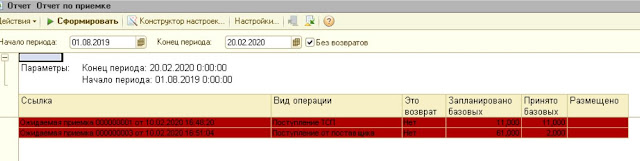облако меток
юмор
(100)
я вспоминаю...
(38)
путешествие
(27)
Крым
(22)
что бы это значило?
(22)
анекдот
(14)
музей
(14)
филология
(12)
организация труда
(7)
20 февраля 2020 г.
Отгрузка заказов по маршрутным листам
После того, как все заказы по данному маршрутному листу будут собраны (т.е. все будут зелёного цвета) необходимо:
после отгрузки заказов по данному МЛ водителю выбрать из справочника работников сотрудника склада, который проводил отгрузку и нажать справа кнопку "ОТГРУЗИТЬ".
Обмен полетит в 1С и у МЛ во Фронте будет установлен статус "отгружен".
после отгрузки заказов по данному МЛ водителю выбрать из справочника работников сотрудника склада, который проводил отгрузку и нажать справа кнопку "ОТГРУЗИТЬ".
Обмен полетит в 1С и у МЛ во Фронте будет установлен статус "отгружен".
Планирование волны отбора (как сформировать отбор)
Отборы печатает старший кладовщик на участке отгрузки.
Нужен отдельный компьютер с подключенным принтером А4.
Отборы кладет в систему лотков по волнам отбора, чтобы комплектовщик в первую очередь собирал те заказы, которые будут отгружаться в ближайшее время.
Нужен отдельный компьютер со сканером ШК для регистрации листов отбора перед началом сборки и после выполнения сборки.
Запрещается комплектовщику отмечать отбор ТОЛЬКО после отбора, когда отмечается сразу и начало отбора и завершение отбора. Так как есть отчет по времени выполнения операции.
Лист отбора не надо подписывать ручкой даже если до внедрения WMS эти листы подписывались.
Нужен отдельный компьютер с подключенным принтером А4.
Отборы кладет в систему лотков по волнам отбора, чтобы комплектовщик в первую очередь собирал те заказы, которые будут отгружаться в ближайшее время.
Нужен отдельный компьютер со сканером ШК для регистрации листов отбора перед началом сборки и после выполнения сборки.
Запрещается комплектовщику отмечать отбор ТОЛЬКО после отбора, когда отмечается сразу и начало отбора и завершение отбора. Так как есть отчет по времени выполнения операции.
Лист отбора не надо подписывать ручкой даже если до внедрения WMS эти листы подписывались.
19 февраля 2020 г.
Поднимаем инвентаризацией остатки товара
Видео рассказывает как заполняется складской документ "инвентаризация".
Журнал документов "инвентаризация" открывается из меню "Регламент"-инвентаризация.
Открываем журнал и создаём новый документ "инвентаризация" (зелёный плюсик).
Далее заполняем поля ячейка, исполнитель, номенклатура.
И самое главное поле "фактическое количество", где по товару указываем фактическое количество товара в этой ячейке.
Это фактическое количество и выравняет остаток этой позиции в этой или в этих ячейках.
Журнал документов "инвентаризация" открывается из меню "Регламент"-инвентаризация.
Открываем журнал и создаём новый документ "инвентаризация" (зелёный плюсик).
Далее заполняем поля ячейка, исполнитель, номенклатура.
И самое главное поле "фактическое количество", где по товару указываем фактическое количество товара в этой ячейке.
Это фактическое количество и выравняет остаток этой позиции в этой или в этих ячейках.
14 февраля 2020 г.
Заведение ШК товара в WMS и создание нового ШК для товара
В случае если пришел товар, имеющий штрих – код, но он не
идентифицируется, необходимо провести процедуру заведения ШК в WMS.
Для этого заходим в контроль приемки документа, в котором
находится данный товар, заходим в карточку номенклатуры и во вкладке Ед.
измерения. добавляем ШК, который находится на единице или упаковке товара.
В случае если на товаре нет ШК, то нажимаем кнопку –
Сгенерировать новый оставив технологический (для внутреннего употребления) префикс 2.
Далее производим печать Штрих кода на принтере в зоне упаковки.
13 февраля 2020 г.
Делаем размещение товара на компьютере
После того как мы сделали приёмку товара (подтвердили, что нам пришел тот ассортимент, который мы ждали и в том количестве) мы можем размещать все эти позиции на местах хранения.
Самый простой способ это сделать с помощью ТСД.
Если после завершения приёмки, документ размещение автоматически не создался, можно создать его на компьютере специальной обработкой "планирование размещения" и потом провести его.
Самый простой способ это сделать с помощью ТСД.
Если после завершения приёмки, документ размещение автоматически не создался, можно создать его на компьютере специальной обработкой "планирование размещения" и потом провести его.
Подписаться на:
Сообщения (Atom)